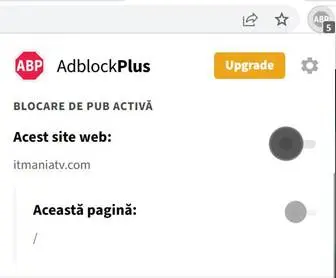Apple și-a anunțat următorul sistem de operare, iOS 16, luni la WWDC 2022. Și dacă doriți puteți descărca imediat pe iPhone versiunea iOS 16 BETA – dar trebuie să știți că în prezent este o versiune pentru dezvoltatori, disponibilă numai pentru membrii Programului pentru dezvoltatori Apple.
Printre noile funcții iOS 16 anunțate până acum se numără un ecran de blocare reproiectat pentru iPhone, capacitatea de a anula trimiterea sau editarea mesajelor text și îmbunătățirile aduse Apple Maps.
Deși upgrade-ul nu este programat pentru lansare generală până în septembrie, iată cum să puneți mâna pe iOS 16 chiar înainte de versiunea beta publică.
Deși este destul de ușor să descărcați și să instalați iOS 16, rețineți că această versiune preliminară nu este destinată utilizării generale, mai ales că, la fel ca toate versiunile beta pentru dezvoltatori, iOS 16 poate avea în prezent funcții neterminate. Aceste versiuni beta sunt destinate dezvoltatorilor, pentru a-i ajuta să-și mențină aplicațiile la zi, oferind, de asemenea, acces timpuriu la noile funcții create.
Toate acestea sunt pentru a clarifica faptul că probabil nu ar trebui să instalați această versiune a sistemului de operare pe dispozitivul dvs. principal dacă doriți cu adevărat să verificați această versiune de iOS 16, ci poate în schimb un iPhone de rezervă suficient de nou pentru a funcționa cu iOS 16 (iPhone 8 sau mai nou). Dacă doriți să faceți acești pași, vă vom arăta și în această postare ce trebuie să faceți în cazul în care trebuie să reveniți la o versiune stabilă a iOS 15.
Deoarece iOS 16 este o versiune pre-lansare timpurie, software-ul va fi plin de erori și alte probleme.
Din nou, dacă vă gândiți să descărcați iOS 16, faceți-o pe un telefon de rezervă sau secundar, dacă este disponibil. Problemele previzualizării beta iOS 16 ar putea să vă paralizeze telefonul și să-l facă dificil de utilizat, dezactivând apelurile telefonice sau mesajele text sau făcându-l extrem de dificil de operat pe el. Cu toate acestea, dacă aveți disponibil doar telefonul sau tableta principală, asigurați-vă că ați făcut o copie de rezervă a dispozitivului pe iOS 15 înainte de a actualiza la iOS 16. În acest fel, aveți opțiunea de a reveni la iOS 15 dacă există prea multe probleme pe noul sistem de operare. .
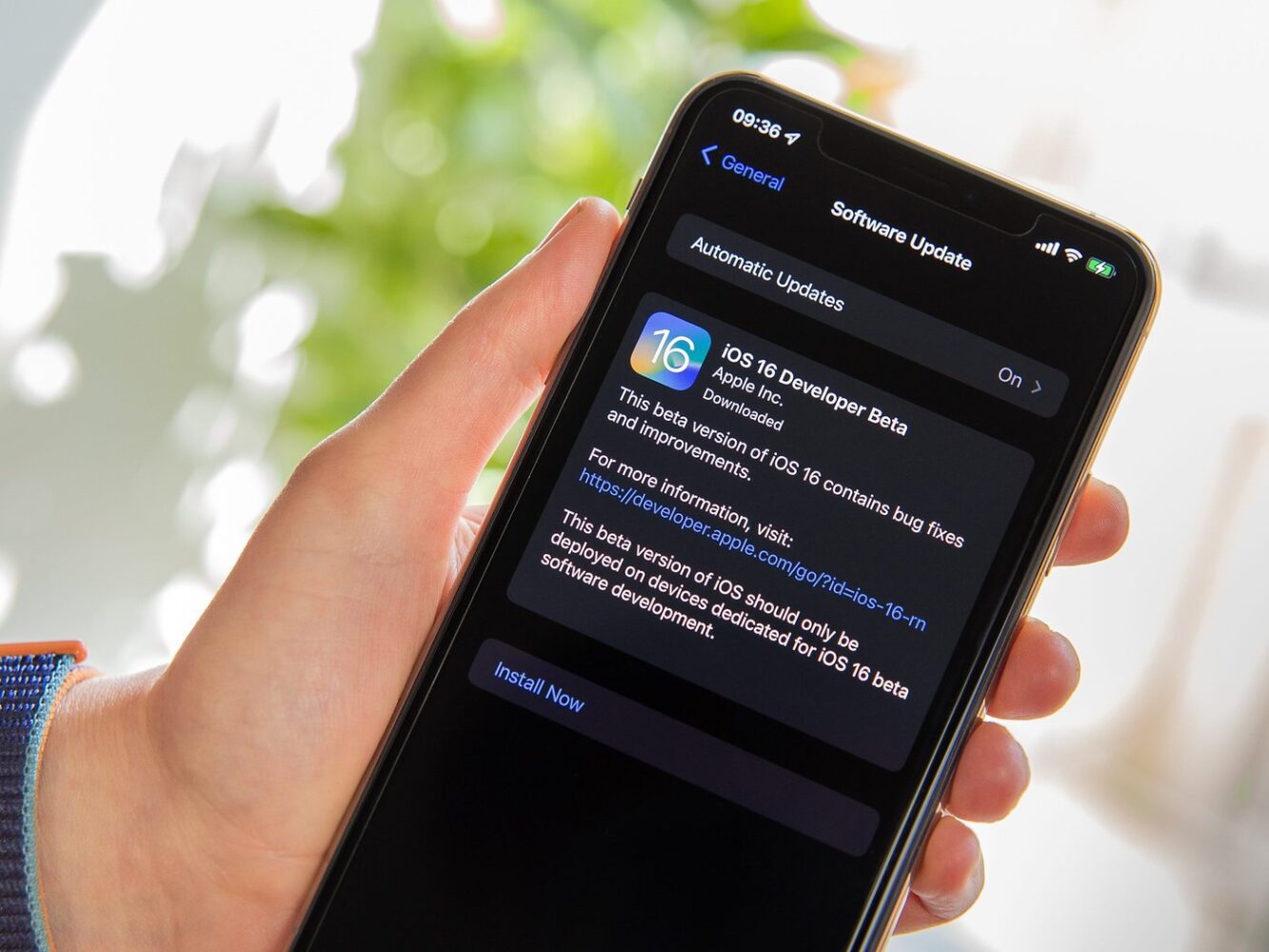
De asemenea, trebuie să aveți un iPhone 8 sau o versiune ulterioară pentru a rula iOS 16. Următoarea actualizare a software-ului mobil nu va fi disponibilă pe iPhone SE (2016), iPhone 6S, iPhone 6S Plus, iPhone 7 sau iPhone 7 Plus.
Primul pas pentru a obține iOS 16 pe iPhone sau iPad este să vă înscrieți în Programul pentru dezvoltatori Apple, dacă nu sunteți deja membru. Dacă sunteți pe iPhone sau iPad, iată cum vă puteți înscrie:
- Descărcați aplicația Apple Developer din App Store.
- Lansați aplicația, accesați Cont și atingeți Înregistrați-vă acum.
- Conectați-vă cu acreditările Apple ID.
- Citiți diferitele beneficii și instrucțiuni, introduceți informațiile personale și scanați-vă ID-ul pentru a vă verifica identitatea.
- Odată ce aceste informații sunt trimise, trebuie să vă alegeți entitatea (individuală pentru majoritatea oamenilor) și să fiți de acord cu acordul de licență al programului.
- În cele din urmă, plătiți taxa de membru Apple Developer (cu Apple Pay), care este de 99 USD (aproximativ 80 GBP sau 140 USD) pe an.
După ce efectuați plata cu succes, veți fi redirecționat către pagina Contului dvs. din aplicația Apple Developer. Aici puteți verifica dacă sunteți înscris acum și puteți verifica, de asemenea, data expirării abonamentului dvs. anul viitor.
Cea mai ușoară modalitate de a descărca iOS 16 este prin intermediul actualizării over-the-air, așa cum ați actualiza la orice altă versiune nouă de software de pe dispozitiv. Iată cum:
- Pe iPhone sau iPad, accesați pagina de descărcare a programului Apple Developer, atingeți Instalare profil pentru iOS 16 beta (iPhone) sau iPadOS 16 beta (iPad) și apăsați Permite.
- Apoi, deschideți aplicația Setări, apăsați pe Descărare Profil și apăsați Instalare în dreapta sus când apare. Introduceți parola dacă vi se solicită și apoi atingeți Instalare încă de două ori. Telefonul dvs. va trebui să repornească.
- După ce pornește telefonul, conectează-l la alimentare, asigură-te că ești conectat la Wi-Fi și accesează Setări > General > Actualizare software. Dacă nu vedeți instantaneu o actualizare disponibilă, așteptați câteva minute și verificați din nou.
- În cele din urmă, apăsați Descărcare și Instalare > Instalare și introduceți parola pentru a vă actualiza dispozitivul.
După ce telefonul termină de repornit, ar trebui să aveți acces la cea mai recentă versiune beta pentru dezvoltatori iOS 16.
Actualizările over-the-air necesită o anumită cantitate de stocare și, dacă nu aveți acest spațiu la dispoziție, utilizarea computerului este într-adevăr singura modalitate de a actualiza la iOS 16 fără a elibera manual spațiul.
- Pe Mac, accesați pagina de descărcare a programului Apple Developer, găsiți iOS 16 beta sau iPadOS 16 beta și faceți clic pe Descărcați – Restabiliți imagini.
- Descărcați imaginea de restaurare a software-ului beta iOS pentru dispozitivul dvs.
- Apoi, conectați dispozitivul la computer și introduceți parola dispozitivului sau apăsați Am încredere în acest computer, dacă vi se solicită.
- Deschideți Finder și faceți clic pe dispozitivul dvs. în bara laterală sub Locații.
- În general, lângă Software, veți vedea cel mai recent software pe care îl rulează dispozitivul dvs.
- Țineți apăsată tasta Opțiuni, faceți clic pe Verificați pentru actualizare și alegeți imaginea de restaurare a software-ului iOS 16 beta pe care tocmai ați descărcat-o de pe pagina Apple Developer.
Software-ul iOS 16 beta se va instala pe dispozitivul dvs. Așteptați câteva minute și când telefonul se repornește, ar trebui să aveți acces la iOS 16.